
Windows 10 on julkaistu laajempaan maailmaan,mutta ”Windows Insider” -ohjelma jatkuu. Testaajat saavat pääsyn uusiin Windows-ominaisuuksiin ennen kuin kaikki muutkin, samoin kuin Windows Insiders pystyi käyttämään Windows 10: tä kuukausia ennen kuin muu maailma sai sen käyttöönsä.
Jos sinulla on Windows 10 -tietokone, voit valita senWindows Insider -ohjelma esikatselukuvien saamiseksi. Tämä ei ole pysyvää - voit vapaasti kieltäytyä milloin haluat. Kuten alkuperäisessä sisäpiiriohjelmassa, tämä on tarkoitettu ihmisille, jotka eivät mielessäsi kokeile virheitä ja ilmoita niistä.
varoitukset
SAMANKALTAISET Windows 10: n puhtaan asennuksen helppo tapa
Kuten minkä tahansa beta-ohjelmiston muodossa, valitsetsisään saadaksesi uuden ohjelmiston ennen kaikkia muita. Tämä ohjelmisto on todennäköisesti viallinen ja epätäydellinen, joten ole tietoinen siitä, mihin kirjaudut. Microsoft ei suosittele tämän ohjelmiston käyttöä päätietokoneellasi - se on ihanteellinen tietokoneille, joissa haluat vain kokeilla tai testata asioita.
Kuten Microsoft varoittaa, kun otat tämän käyttöön-ominaisuuden, joudut ehkä suorittamaan Windows 10: n puhtaan asennuksen, jos haluat lopettaa esikatselukuvien muodostumisen ja palata vakaaan Windows 10 -järjestelmään tulevaisuudessa. Esikatselukokoonpanojen asennuksen pitäisi olla mahdollista poistaa 30 päivän ajan ja palata Windows 10 -käyttöjärjestelmään, aivan kuten voit poistaa Windows 10: n ja palauttaa Windows 7: n tai 8.1: n 30 päivän ajan asennuksen jälkeen.
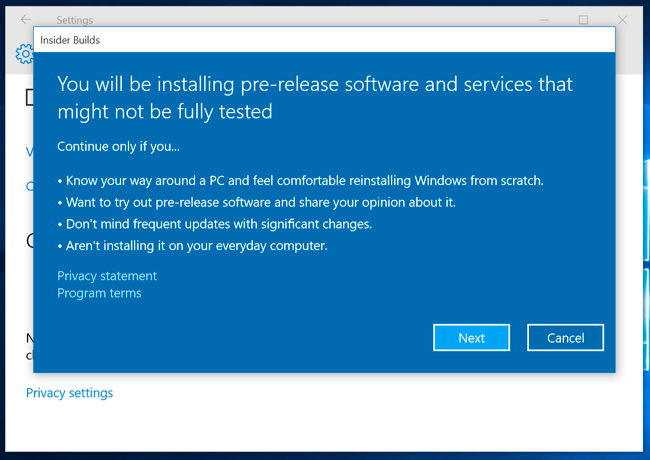
Kuinka liittyä sisäpiiriohjelmaan
Sisäpiiriohjelmaan kuuluminen edellyttää, että kirjaudut tietokoneeseesi Microsoft-tilillä, ei paikallisella käyttäjätilillä. Tämän Microsoft-tilin on oltava myös osa Windows Insider -ohjelmaa.
Varmista ensin, että kirjaudut tietokoneellesi aMicrosoft-tili. Jos et, niin voit käydä Asetus-sovelluksessa, valita Tilit ja käyttää tätä vaihtoehtoa muuntaaksesi paikallisen käyttäjätilisi Microsoft-tiliksi.
Käy Windows Insider Program -verkkosivullaWeb-selaimesi ja kirjaudu sisään Microsoft-tililläsi. Liity ohjelmaan verkkosivulta - kyllä, se on ilmainen. Tämä rekisteröi Microsoft-tilisi osaksi sisäpiiriohjelmaa, jolloin voit vastaanottaa sisäpiirikappaleita - jos haluat ottaa ne käyttöön tietokoneella.
Kun olet valmis, voit avata Asetukset-sovelluksenWindows 10 -tietokoneessa, johon olet kirjautunut sisään Microsoft-tililläsi, valitse Päivitä ja suojaus ja valitse ”Lisäasetukset”. Vieritä alas ja napsauta tai napauta ”Aloita” -kohdassa kohtaa “Get Insider rakentaa”. Jos et ole kirjautunut sisään tietokoneellesi Microsoft-tilillä, joka on osa sisäpiiriohjelmaa, sinua pyydetään tekemään ensin tämä. Sinun on hyväksyttävä varoitusviesti ennen kuin tämä otetaan käyttöön. Kun se on valmis, se käynnistää tietokoneesi uudelleen.

Onko Aloita-painike harmaana? Siirry kohtaan Asetukset> Tietosuoja> Palaute ja diagnostiikka ja varmista, että ”Diagnostiikka- ja käyttötiedot” -asetukseksi on määritetty joko ”Täysi (suositeltava)” tai ”Parannettu”. Jos asetukseksi on määritetty vain ”Perus”, et voi ottaa käyttöön ja käyttää sisäpiiriläinen rakentaa. Microsoft haluaa nämä diagnoositiedot, jos käytät Windows 10: n ennakkoversioita.
Valitse nopea tai hidas päivitysrengas
Kun sisäpiiriohjelma on liittynyt, voit kerrankäy uudelleen Windows Update -sivulla Asetukset-sovelluksessa, valitse ”Lisäasetukset” ja hallitse vastaanottamasi rakennuksia tässä olevien asetusten avulla. Kohdassa “Get Insider rakentaa” voit valita joko “Hidas” tai “nopea” renkaan. Nopea rengas vastaanottaa rakennuksia useammin ja nopeammin. Rakennukset vapautetaan hitaaseen renkaaseen vasta sen jälkeen, kun ne ovat osoittautuneet kohtuullisen vakaiksi nopeassa renkaassa.

Asenna Insider Hub
Insider Hub -sovellusta ei asenneta automaattisestijos liittyt sisäpiiriohjelmaan, mutta haluat todennäköisesti sen. Asenna se avaamalla Asetukset-sovellus, valitsemalla Järjestelmä, valitsemalla Sovellukset ja ominaisuudet ja valitsemalla ”Valinnaisten ominaisuuksien hallinta”. Vieritä alaspäin, etsi luettelosta ”Insider Hub”, valitse se ja napsauta tai napauta Asenna-painiketta.
Kun olet tehnyt, Insider Hub -sovellus tulee näkyviinKaikki sovellukset -luettelosi. Keskittimeen sisältyy erilaisia "tehtäviä", jotka ohjaavat sinua testaamaan asioita Windows 10: ssä, ilmoituksia muutoksista ja ongelmista, joita saatat kohdata uusissa sisäpiirikappaleissa, hälytyksiä sinulle ja tietoja sisäpiiriprofiilistasi.

Anna Microsoftille palautetta
Jos kohtaat ongelmia, Windows tuleeilmoittaa automaattisesti erilaisia tietoja automaattisesti Microsoftille. Voit myös jättää oman palautteen Windows-palaute-sovelluksella. Sama sovellus on saatavana kaikissa Windows 10 -versioissa, ja sen avulla käyttäjät voivat ilmoittaa ongelmista, pyytää ominaisuuksia ja äänestää muista aiheista.

Lopeta sisäpiiriläisten luominen
Voit lopettaa sisäpiirin rakentamisen yksinkertaisestivieraile uudelleen Windowsin päivitysasetusten Lisäasetukset-sivulla ja napsauta "Lopeta sisäpiirin rakennus". Sinua kiitetään osallistumisesta ja tietokoneesi käynnistyy uudelleen. Sinun ei oikeastaan tarvitse jättää sisäpiiriohjelmaa Microsoft-tilillesi. Windows asentaa sisäpiiriläiset vain tietokoneisiin, joissa olet nimenomaan aktivoinut ne, ei kaikkiin tietokoneisiin, joihin kirjaudut tällä tilillä.
Varoitus, kun otat sisäpiirin käyttöönesikatselukuva varoittaa sinua, että joudut ehkä asentamaan Windows 10 uudelleen alusta alkaen, jos teet tämän. Jos olet asentanut sisäpiirikohtaiset versiot, voit ehkä käydä Palautus-osiossa Päivitys ja suojaus -kohdassa ja poistaa rakennuksen. Varoitusviesti, kun otat sisäpiirin esikatselulinkit tälle sivulle, jossa on lisätietoja.

Alkuperäiset ominaisuudet, jotka näkyvät WindowsissaSisäpiiriohjelmaan sisältyvät selaimen laajennukset Microsoft Edgelle, sisäänrakennetut viestintäsovellukset Skype-integroinnilla ja Cortana-tuki uusille maille. Suuret Windows 10 -päivitykset, kuten tuleva Redstone, tulevat Windows Insider -tietokoneisiin ennen muuta maailmaa.








